微软输入法怎么重新安装 win10系统如何恢复被删除的微软输入法
更新时间:2023-12-19 08:49:15作者:jiang
微软输入法是Windows系统自带的一款输入法工具,它提供了多种输入方式和丰富的功能,方便用户在电脑上进行中文、英文等多种语言的输入,有时我们可能会遇到微软输入法出现故障或被意外删除的情况,这时就需要重新安装或恢复微软输入法。在Windows 10系统中,重新安装微软输入法和恢复被删除的微软输入法是一项重要的操作,本文将为大家详细介绍相关方法。
步骤如下:
1.点击电脑左下角的微软按钮,弹出的界面。点击设置。
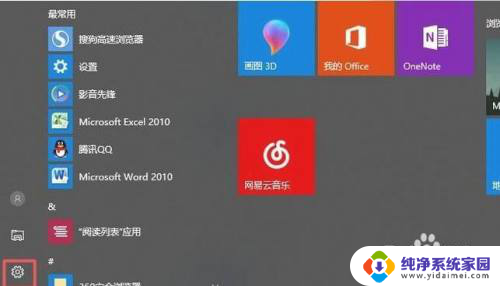
2.弹出的界面。点击时间和语言。
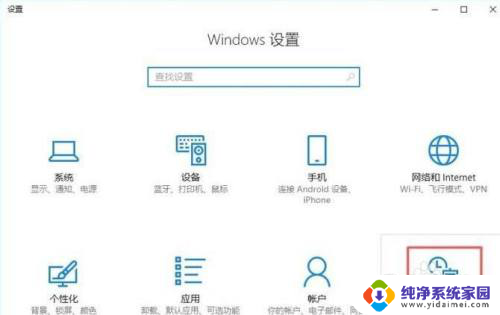
3.点击区域和语言。

4.然后点击其他日期、时间和区域设置。
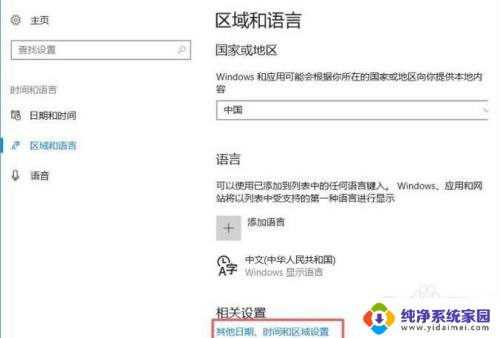
5.弹出的界面。点击添加语言。
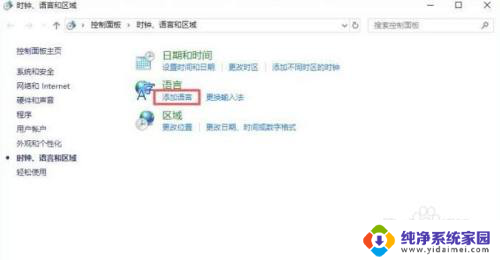
6.点击选项。
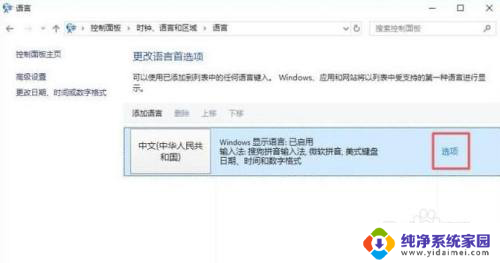
7.点击添加输入法。
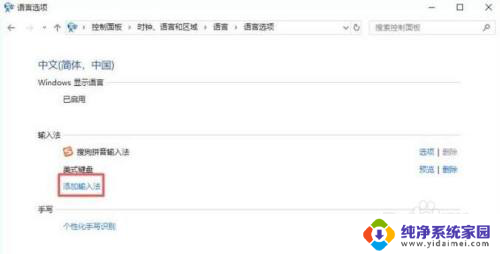
8.点击微软拼音,之后点击添加。
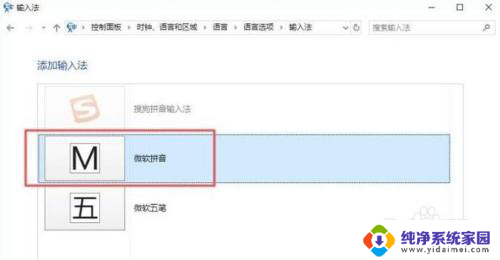
9.这样,微软拼音被添加进去了。
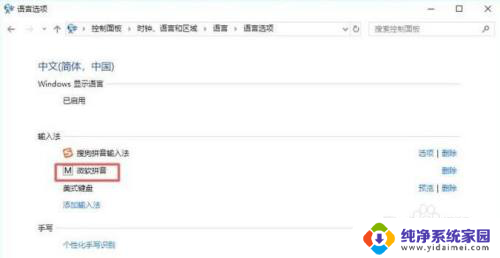
以上是重新安装微软输入法的全部内容,如果你遇到了这种情况,可以按照以上方法来解决,希望对大家有所帮助。
微软输入法怎么重新安装 win10系统如何恢复被删除的微软输入法相关教程
- 微软拼音输入法怎么安装 如何删除微软拼音输入法
- 电脑里五笔输入法怎么安装 Win10如何安装微软五笔输入法
- 如何删除已经安装的输入法 输入法怎么彻底删除
- 如何添加五笔输入法到电脑win10 win10系统如何安装微软五笔输入法
- 电脑安装五笔输入法怎么安装 Win10如何设置微软五笔输入法
- 电脑怎样安装五笔字型输入法 Win10如何下载安装微软五笔输入法
- win10系统中已经安装了输入法怎么办 win10电脑如何调出输入法
- win10添加搜狗输入法 win10系统如何下载安装搜狗输入法
- 输入法找不到了怎么回事 电脑输入法不见了怎么重新安装
- 微信软件重装后如何恢复聊天记录 微信卸载重新安装后如何恢复之前的聊天记录
- win10怎么制作pe启动盘 如何制作win10PE启动盘
- win2012设置虚拟机 VMware虚拟机装系统教程
- win7安装系统后安装软件乱码蓝屏 win7系统安装软件中文乱码怎么办
- hp打印机扫描怎么安装 惠普打印机怎么连接电脑安装扫描软件
- 如何将win10安装win7 Win10下如何安装Win7双系统步骤
- 电脑上安装打印机驱动怎么安装 打印机驱动程序安装步骤